Структура оглавления в Adobe InDesign может показаться сложной на первый взгляд, но это важная часть создания больших проектов. Каждая глава должна иметь свое небольшое оглавление, чтобы читатель мог быстро ознакомиться с ней. В этом руководстве вы узнаете, как эффективно создать и настроить оглавление в документе InDesign, чтобы обеспечить четкую структуру и удобство использования.
Ключевые выводы
- Обязательным условием является чистая работа с форматами абзацев и символов.
- Оглавление может быть создано автоматически.
- Изменения форматов всегда должны быть адаптированы в оглавлении.
- При изменении номеров страниц оглавление необходимо обновлять вручную.
Пошаговые инструкции
Начните с открытого документа InDesign, в котором уже используются четкие стили абзацев и символов. Вы хотите создать небольшое оглавление для своей главы. Вот как это сделать.
Шаг 1: Добавьте оглавление на страницу Перейдите к главе, в которую вы хотите добавить оглавление, и установите курсор в нужное место на странице. Перейдите в пункт меню "Макет" и выберите "Оглавление". После этого вы можете приступить к созданию небольшого оглавления.
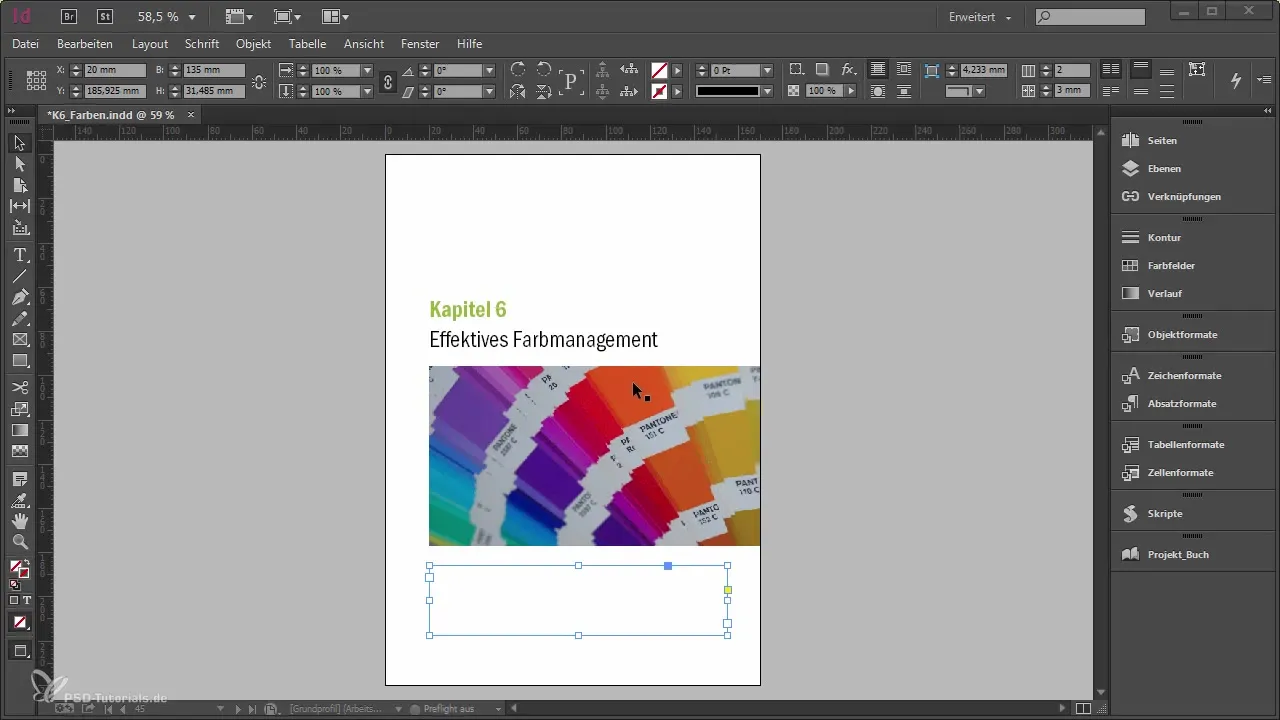
Шаг 2: Заголовок для оглавления Вам будет предложено ввести заголовок для оглавления. Обратите внимание, что название здесь предназначено только для вашего содержания, например "Содержание" или "Оглавление". Формат этого заголовка не важен для текущего проекта, поэтому пока оставьте поле пустым.
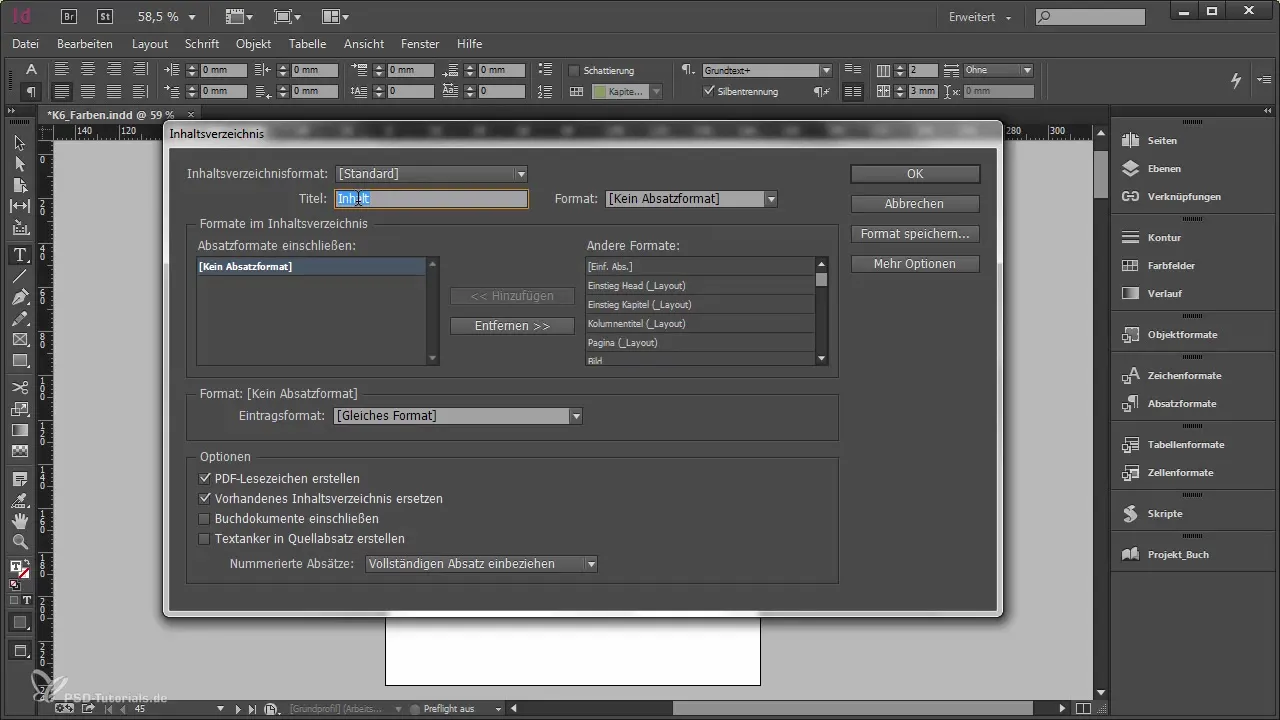
Шаг 3: Добавьте форматы в оглавление Теперь вы увидите пустой список для оглавления. Здесь вы можете выбрать форматы абзацев для добавления записей. Например, выберите формат "Заголовок 1". Теперь все абзацы, отформатированные как "Заголовок 1", будут автоматически включены в оглавление. Убедитесь, что вы работаете строго с форматами, так как исключения невозможны.
Шаг 4: Определите формат оглавления Перед созданием оглавления необходимо определить формат оглавления. Нежелательно использовать тот же формат, что и для заголовка 1. Убедитесь, что у вас есть свой собственный формат. Формат для оглавления должен быть уже создан в вашем шаблоне.
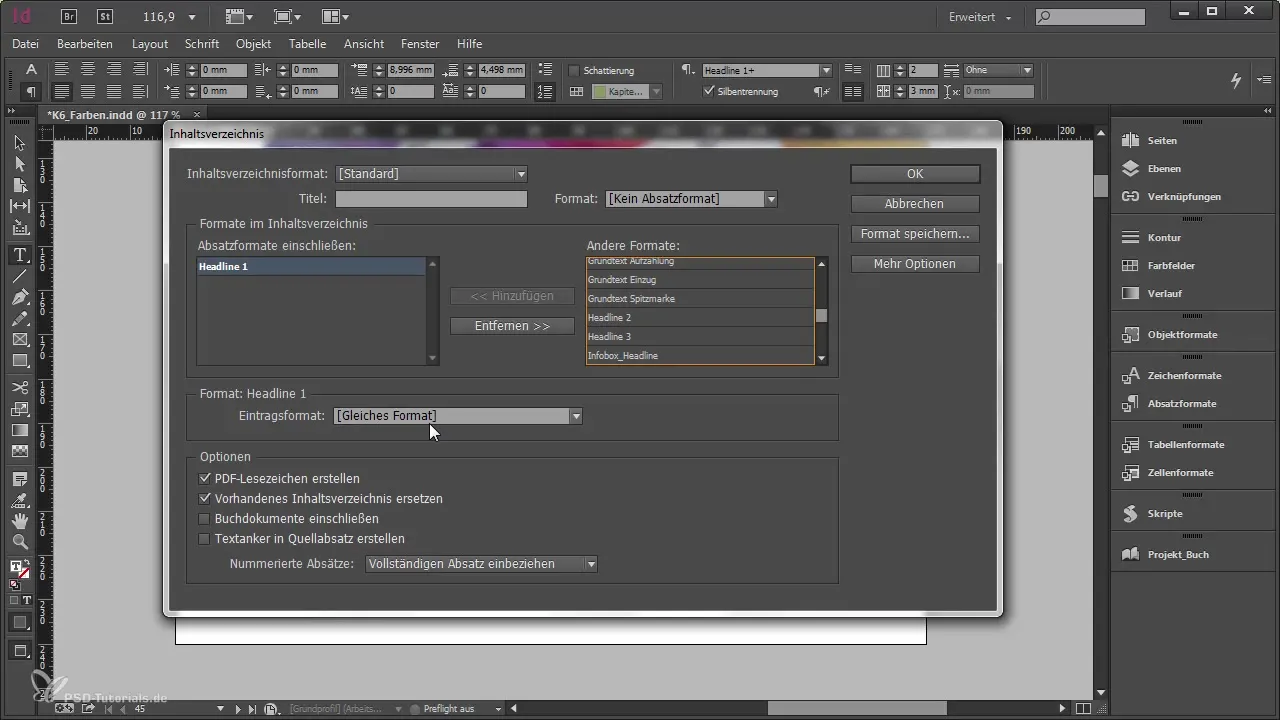
Шаг 5: Создание оглавления После того как форматы определены, снова перейдите в "Макет" и нажмите на "Оглавление", чтобы создать его. Теперь вы должны увидеть немного измененное оглавление, содержащее важную информацию.
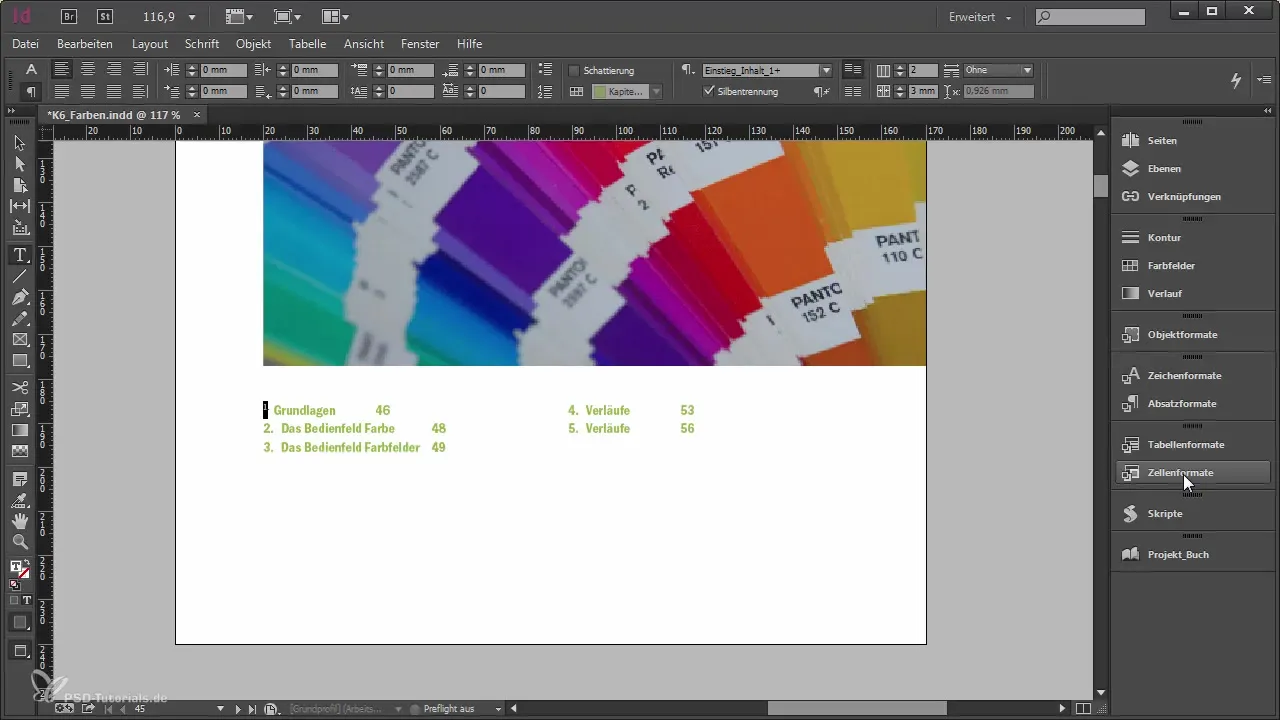
Шаг 6: Настройка оглавления Для дальнейшей доработки макета вернитесь в "Макет" и снова выберите "Оглавление". Активируйте опцию "Создать существующее оглавление", чтобы обеспечить автоматическое применение пользовательских настроек, таких как номера страниц.
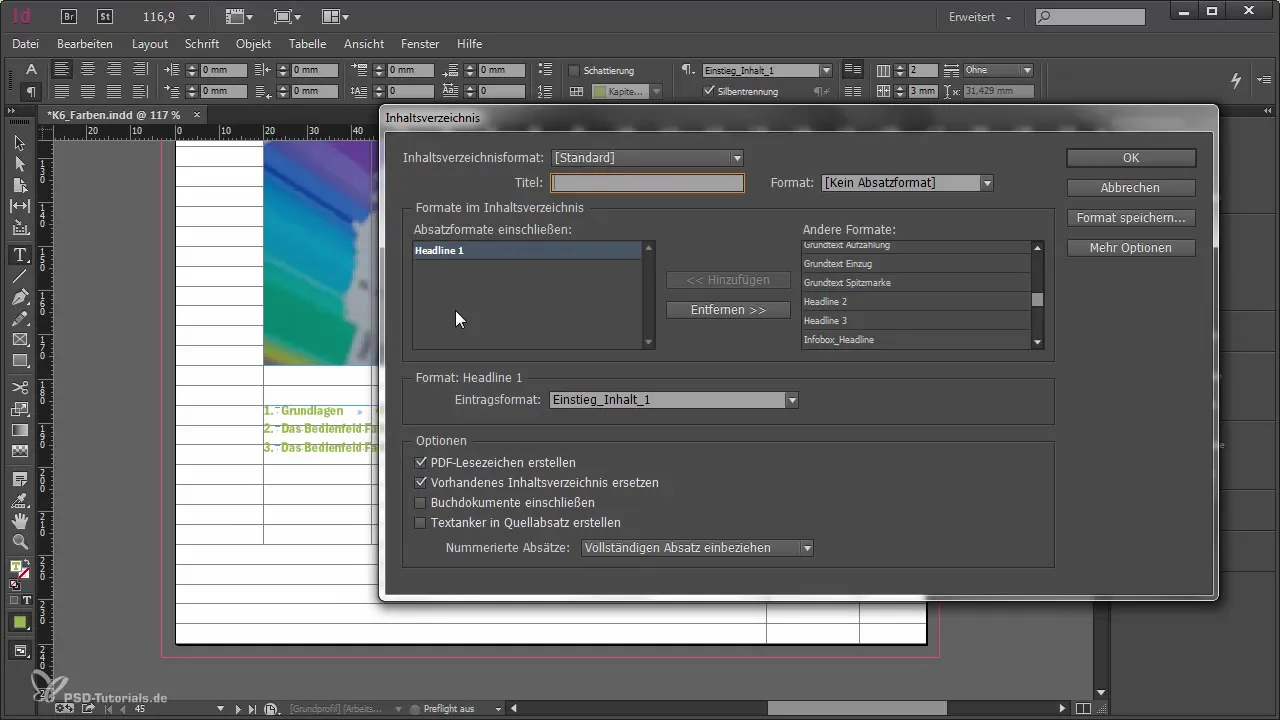
Шаг 7: Добавьте дополнительные форматы Если вы хотите включить дополнительные заголовки разделов (например, "Заголовок 2"), вы можете сделать это здесь. Следите за тем, чтобы форматирование было единообразным.
Шаг 8: Табуляции и форматирование Важно отформатировать табуляции для номеров страниц после записей. Измените нужный формат символов для номеров страниц, чтобы оптимизировать макет.
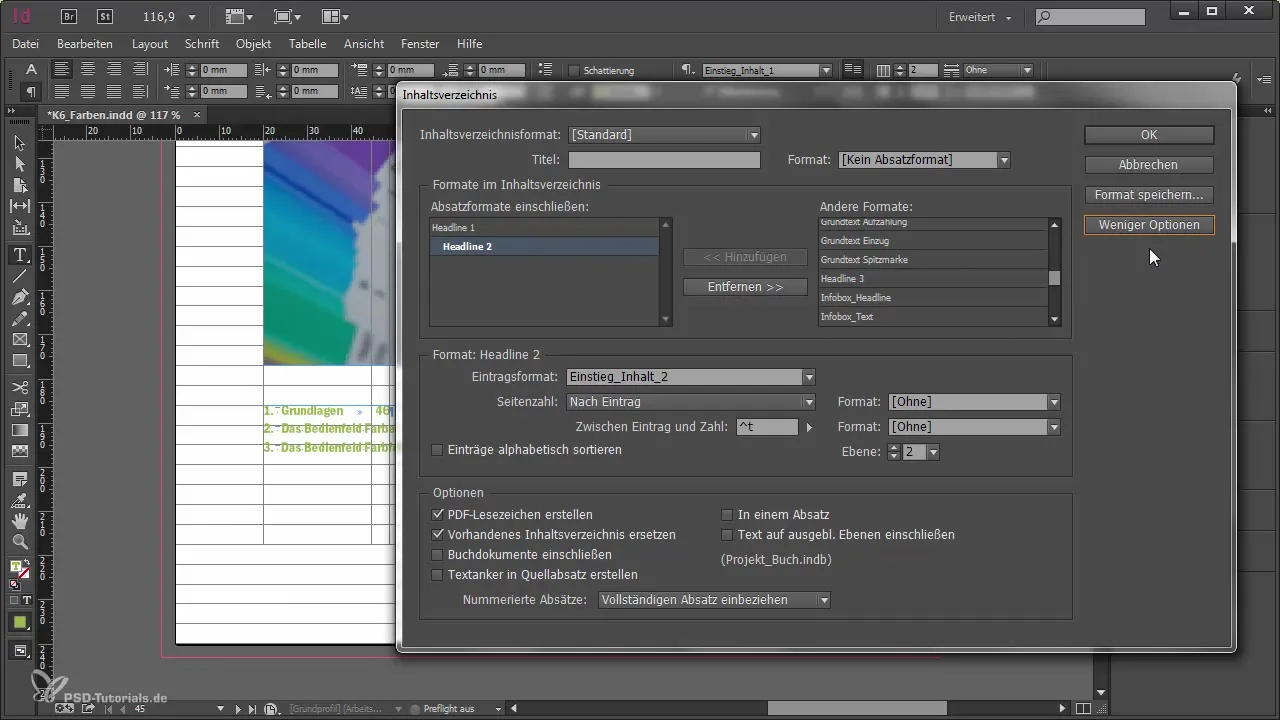
Шаг 9: Проверка и доработка Теперь проверьте, все ли настроено правильно. При необходимости внесите изменения в абзацы или формат символов, чтобы оглавление выглядело профессионально.
Шаг 10: Обновление оглавления При внесении последующих изменений не забудьте обновить оглавление через пункт меню "Макет" и функцию "Обновить оглавление". Это важно, поскольку номера страниц могут меняться, и оглавление всегда должно оставаться актуальным.
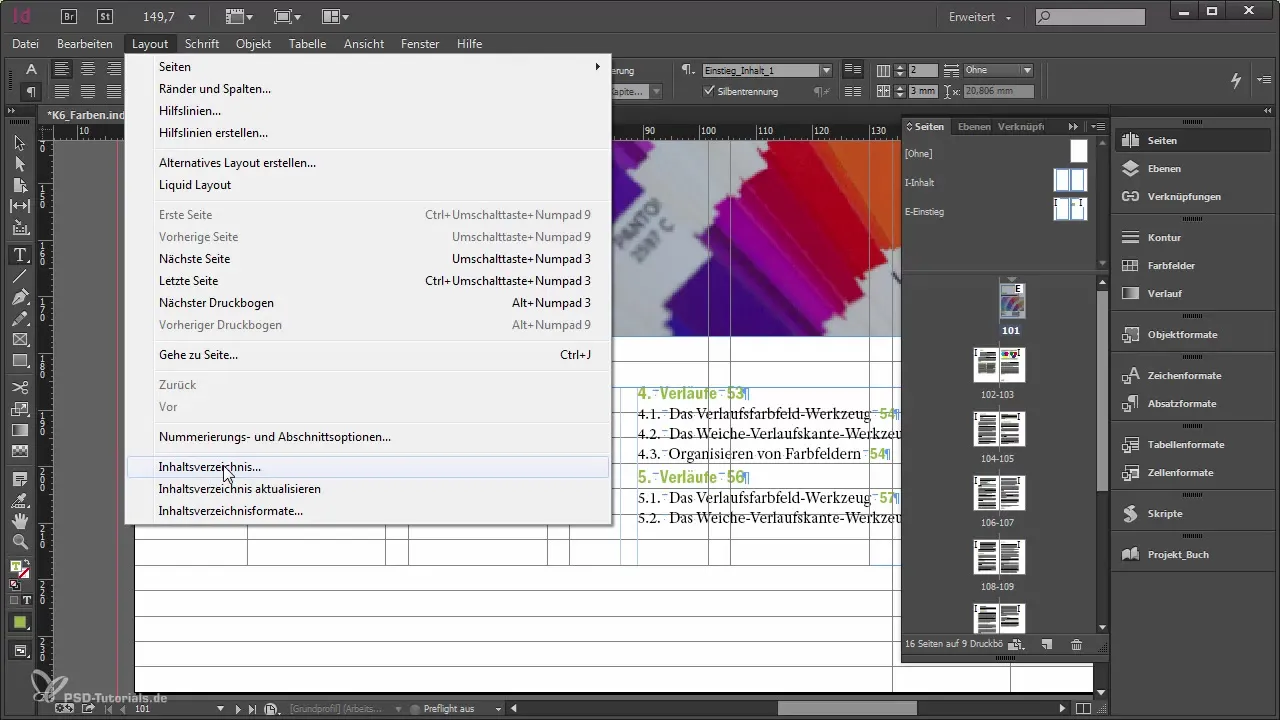
Резюме - Создание оглавления в Adobe InDesign
Создание оглавления в Adobe InDesign требует точности и систематического подхода. При тщательном форматировании и регулярном обновлении оглавления вы сможете создать четкую структуру, которая облегчит читателям доступ к содержанию документа.
Часто задаваемые вопросы
Почему важно оглавление?Оглавление дает читателям быстрый обзор и облегчает навигацию по документу.
Нужно ли обновлять оглавление вручную?Да, оглавление необходимо обновлять вручную, если вы вносите изменения в номера страниц.
Как добавить дополнительные абзацы в оглавление?Перейдите в настройки оглавления и выберите соответствующий формат абзацев.
Что произойдет, если я не использую стили?Если вы не используете стили, InDesign не сможет правильно вставить содержимое в оглавление.
Как настроить макет оглавления?В настройках содержимого можно настроить табуляцию, интервал и формат символов.


